Configuración de la dirección IP en el ordenador (Windows)
En un entorno en el que el ordenador utilizado está conectado a varios dispositivos de red y a Internet, una configuración inadecuada tendrá un gran efecto en toda la red. Para obtener información detallada sobre la configuración, consulte al administrador de la red.
El método introducido aquí para configurar los ajustes de red se aplica a las siguientes versiones de Windows. Incluso con la misma versión, los pasos de funcionamiento, los nombres de los botones y los títulos de la ventana pueden diferir en función de la compilación del sistema operativo.
- Windows 11:
Versión 24H2
- Windows 10:
Versión 22H2
- Inicie sesión en Windows como Administrador o como miembro del grupo Administradores.
-
Abra el Panel de control.
Busque Panel de control en la barra de tareas.
- Haga clic en Centro de redes y recursos compartidos.
- Haga clic en Ethernet o Wi-Fi.
-
Haga clic en Propiedades.
Si aparece una ventana de Control de cuentas de usuario, haga clic en Continuar.
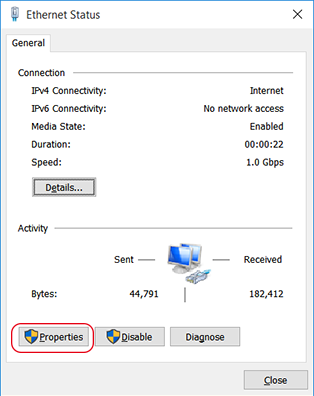
Aparece la ventana Propiedades de Ethernet o Propiedades de Wi-Fi.
-
Seleccione Protocolo de Internet versión 4 (TCP/IPv4) y luego haga clic en Propiedades.
Si la casilla de Protocolo de Internet no está marcada, selecciónela.
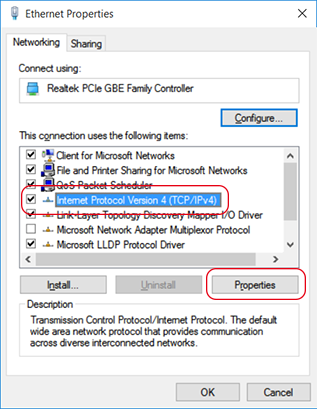
-
Configurar los siguientes ajustes.
- Haga clic en Usar la siguiente dirección IP.
- Introduzca la Dirección IP, la Máscara de subred y la Puerta de enlace predeterminada.
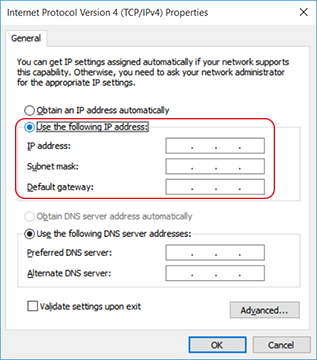
- Haga clic en Aceptar.
-
Haga clic en los siguientes botones para volver al estado original.
- Cerrar en la ventana Propiedades de Ethernet o Propiedades de Wi-Fi
- Cerrar en la ventana Estado de Ethernet o Estado de Wi-Fi